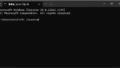Windows が不調の時に、修復するコマンドは以下のようなものがあります。
- DISM.exe と sfc
- その他の修復コマンド
DISM.exe と sfc
- DISM.exe /Online /Cleanup-image /Restorehealth
- Windowsシステムに存在する問題を自動的に修正
- sfc /scannow
- Windowsシステムに存在する問題を自動的に修正
Windowsシステムに存在する問題を自動的に修正するという目的が同じなので、違いが分かりにくいですよね。
「DISM.exe」 と 「sfc」:修正方法の違い
この2つのコマンドは、Windowsシステムに存在する問題を自動的に修正することが目的のコマンドという点は同じですが、その修正方法に違いがあります。
DISM.exe /Online /Cleanup-image /Restorehealthsfc /scannow- DISM.exe /Online /Cleanup-image /Restorehealth
このコマンドは、Windowsイメージに問題がある場合に役立ちます。
Windowsイメージは、システムファイルを含むWindowsのインストール情報を保存しています。
このコマンドは、Windowsイメージ内のシステムファイルを確認して、正常な状態に復元することができます。 - sfc /scannow
このコマンドは、システムファイルに問題がある場合に役立ちます。
このコマンドは、システムに含まれているすべてのシステムファイルを確認して、正常な状態に復元することができます。
問題が起こった状況に応じて、正しい修復コマンドを使用することが重要ですね。
その他の修復コマンド
上記以外のWindowsの修復コマンドを、さらにいくつか紹介します。
- chkdsk:
ハードドライブのエラーを検出して修復するためのコマンド - bootrec:
ブートセクターの問題を修復するためのコマンド - system restore:
システムの復元ポイントを使用してシステムを前の状態に戻すためのコマンド - bcdedit:
ブートマネージャーの設定を編集するためのコマンド - imagex:
Windowsイメージを作成・管理するためのコマンド - powercfg:
Windowsのエネルギー設定を管理するためのコマンド
これらはあくまで一部であり、Windowsには他にも多数の修復コマンドがあります。
必要な修復コマンドは、問題の種類に応じて異なりますので、正確な情報を確認してから実行することが重要です。
修復コマンドが必要になるケースは?
Windowsで修復コマンドが必要になるケースとして以下があります:
- システムの更新による問題: Windowsアップデートやドライバーアップデートなどによって、システムの設定やファイルが壊れた場合に修復コマンドが必要になります。
- ウイルス感染: マルウェアやウイルスに感染すると、システムの設定やファイルが壊れたり、悪影響を及ぼすことがあります。このような場合には、修復コマンドを使用してシステムを修正することができます。
- システムクラッシュ: システムがクラッシュしたり、起動しない場合には、修復コマンドを使用してシステムを修正することができます。
- システムファイルの整合性の問題: システムの設定やファイルが壊れたり、整合性が崩れた場合には、修復コマンドを使用してシステムを修正することができます。
- 不明なエラー: 不明なエラーやエラーメッセージが表示された場合には、修復コマンドを使用してシステムを修正することができます。
これらのケースに対応するために、Windowsには複数の修復コマンドが用意されています。
必要な修復コマンドは、問題の種類に応じて異なりますので、詳細に確認してから実行することが重要です。